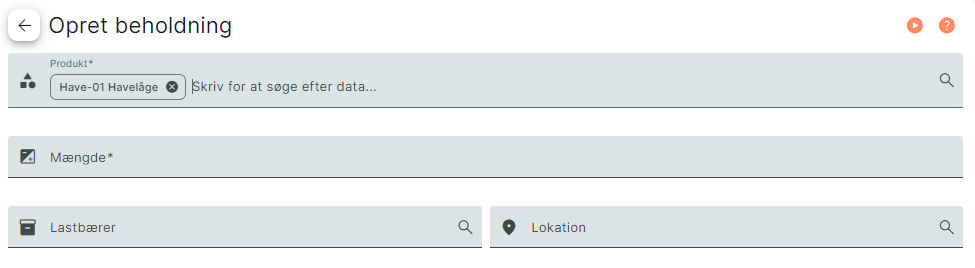Der findes en række genveje til søgning i PeakWMS. Herunder finder du en kort gennemgang og beskrivelse af de forskellige søgegenveje i PeakWMS.
CTRL + D
Uanset hvorhenne i PeakWMS du befinder dig, har du mulighed for at trykke CTRL+D.
Når du trykker CTRL+D får du vist et søgevindue, hvor du kan søge blandt alle dialoger i PeakWMS.
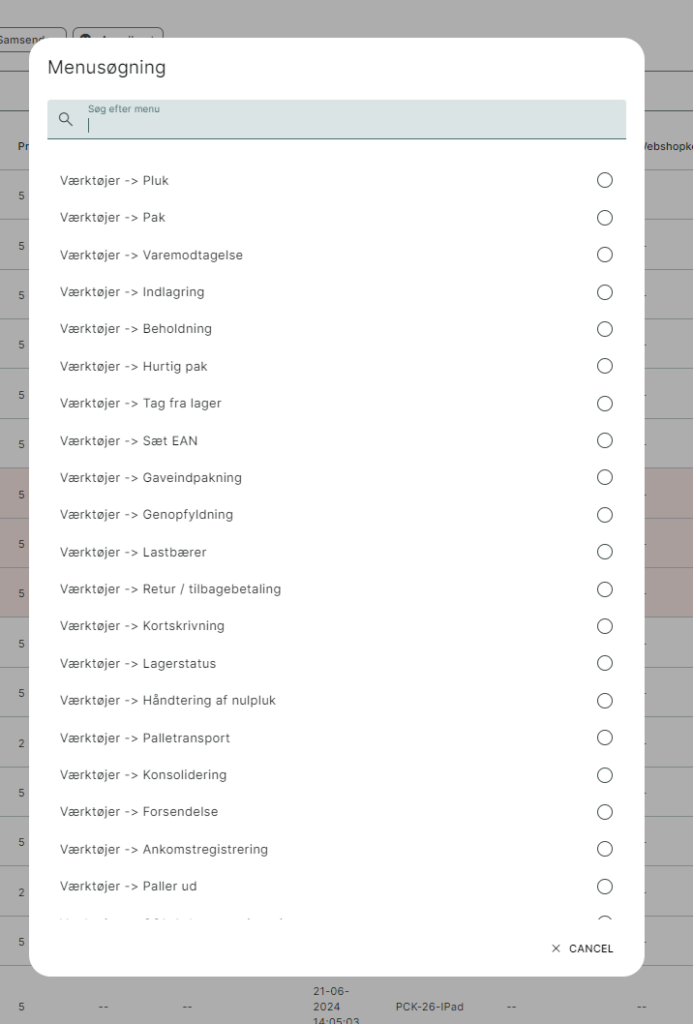
Samme menusøgning finder du øverst til venstre, ved siden af logoet:

Admin-dialoger
Du finder en søgefunktion i alle admin-dialoger i PeakWMS. Søgefunktionen er ens for alle admin-dialoger.
Curseren sættes automatisk i søgefeltet, så du ikke behøver klikke i feltet, for at starte din søgning. Du kan blot begynde at taste, når du kommer ind i dialogen.
Skal der vises meget data i dialogen, kan der være en anelse forsinkelse på det du indtaster.
Genveje
Når du højreklikker på et felt får du to muligheder ift. de informationer, der er i feltet:
- Kopier dataen i feltet
- Lav hurtigsøgning efter dataen i feltet
Du kan højreklikke på alle informationer, der er i dialogen du befinder dig i, også på links.
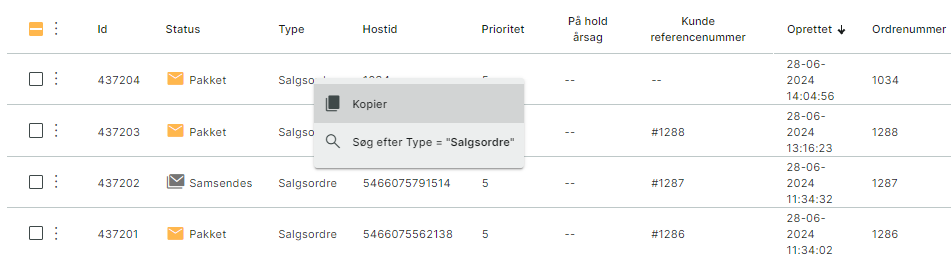
Højreklikker du på en af kolonne-overskrifterne, der er vist i dialogen, tilføjer du denne komponent til en avanceret søgning.
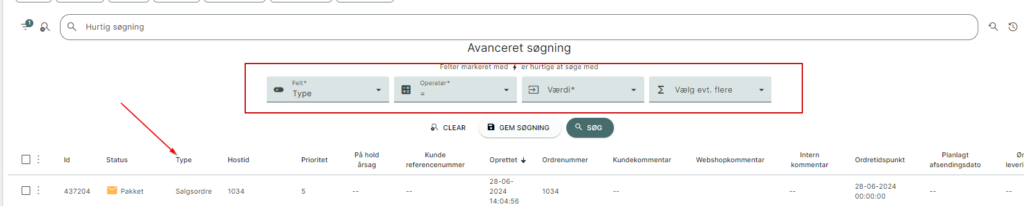
Søgning i felter
Du kan søge efter produkter, leverandører, speditører eller andet direkte i alle felter, hvor loop-ikonet er yderst til højre.
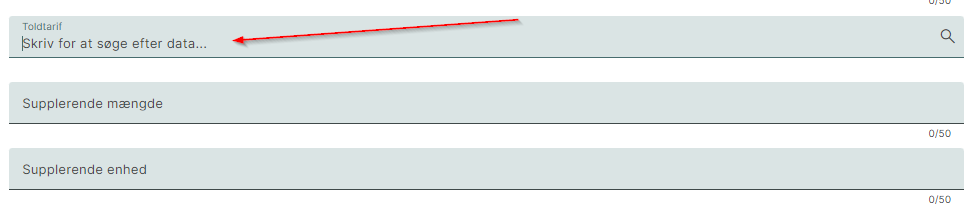
Når du klikker i feltet og skriver, påbegyndes en søgning på de informationer som kan søges frem i feltet.
OBS! Er det et produkt-felt, vil du kunne søge på beskrivelse, varenummer og EAN. Det vil kun være muligt at finde produkter i feltet.
Når søgningen er påbegyndt, viser PeakWMS en drop down med de resultater, der matcher din søgning.
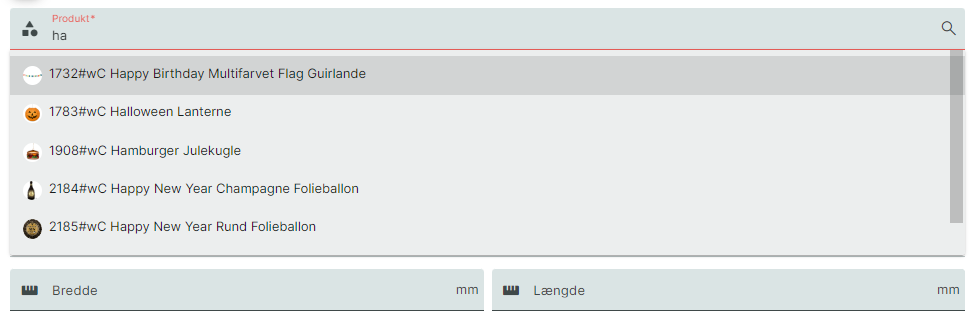
Hvis du noterer data i feltet, der ikke finder resultater, viser PeakWMS, at der ikke er nogle resultater for søgningen.
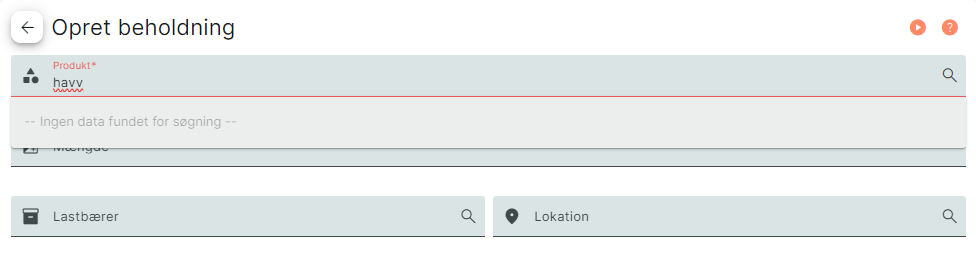
Du vælger et søgeresultat og tilføjer det til linjen ved at trykke enter eller ved at vælge resultatet i dropdown af resultater.